Publication
il y a 50 minutes
Rubrique
Modélisation 3D, Logiciel, Outils
Temps de lecture
3 minutes
Introduction
Vous possédez un Mac et souhaitez vous lancer dans la conception 3D avec Fusion 360 ? Excellente nouvelle : ce logiciel d’Autodesk fonctionne parfaitement sur macOS ! Que vous ayez un MacBook Air avec puce M2, un iMac Intel ou le dernier MacBook Pro M3, Fusion 360 mac s’adaptera à votre configuration.
Dans ce guide complet, nous allons découvrir ensemble comment installer, configurer et utiliser efficacement Fusion 360 sur votre Mac. Fini les interrogations sur la compatibilité ou les performances : vous aurez toutes les clés pour démarrer sereinement votre aventure dans la modélisation 3D. Prêt à transformer vos idées en créations concrètes ? C’est parti !
Pour approfondir vos connaissances et maîtriser la modélisation 3D sur Mac, découvrez notre formation fusion 360 qui couvre tous les aspects de Fusion 360 et des logiciels de conception 3D.
Bonne nouvelle pour les utilisateurs Mac : Fusion 360 fonctionne parfaitement sur macOS ! Autodesk maintient une version native pour le système d’Apple, compatible avec les versions récentes du système d’exploitation.
Compatibilité système :
Concernant les puces Apple Silicon (M1, M2, M3), Fusion 360 utilise la technologie Rosetta 2 pour assurer une compatibilité parfaite. Certes, ce n’est pas encore une application native Apple Silicon, mais les performances restent excellentes. En pratique, vous ne ressentirez aucune différence notable par rapport à une version native.
L’avantage ? Vous bénéficiez de deux options d’utilisation : la version desktop traditionnelle et la version web directement dans votre navigateur. Cette dernière peut être particulièrement intéressante pour des projets légers ou des collaborations rapides.
Point important : Les Mac équipés de puces Intel conservent une compatibilité native parfaite, sans aucune couche d’émulation.
Pour découvrir les possibilités offertes par Fusion 360 en ligne, explorez notre guide dédié. Vous pourrez également consulter notre analyse détaillée du prix de Fusion 360 pour choisir l’abonnement qui vous convient.
L’installation de Fusion 360 mac suit un processus simple et intuitif. Voici le guide pas à pas pour une installation réussie.
Première étape incontournable : vous devez disposer d’un compte Autodesk. Rendez-vous sur le site officiel d’Autodesk et cliquez sur « Créer un compte ». Renseignez vos informations personnelles : nom, prénom, adresse e-mail et mot de passe sécurisé.
Une fois votre compte créé, vous recevrez un e-mail de confirmation. Validez-le pour activer votre compte. Cette étape est cruciale car elle déterminera votre accès aux différentes formules d’abonnement.
Connectez-vous à votre compte Autodesk et dirigez-vous vers la section « Produits ». Recherchez Fusion 360 et sélectionnez « Télécharger ». Le site détecte automatiquement votre système d’exploitation et propose le fichier .dmg adapté à macOS.
Le téléchargement pèse environ 600 Mo. Sur une connexion standard, comptez 5 à 10 minutes selon votre débit internet.
Double-cliquez sur le fichier .dmg téléchargé. Une fenêtre s’ouvre avec l’icône Fusion 360. Glissez-la vers le dossier Applications comme indiqué.
Attention : macOS vous demandera plusieurs autorisations durant le premier lancement :
Accordez toutes ces permissions pour un fonctionnement optimal.
Quelques problèmes peuvent survenir lors du premier lancement :
Erreur « Application endommagée » : Ouvrez le Terminal et tapez : sudo xattr -r -d com.apple.quarantine /Applications/Fusion\ 360.app
Problème de connexion : Vérifiez votre connexion internet et désactivez temporairement votre VPN si vous en utilisez un.
Lenteur au démarrage : Sur les puces Apple Silicon, le premier lancement peut prendre quelques minutes le temps que Rosetta 2 optimise l’application.
Vous vous demandez comment avoir Fusion 360 gratuit ? Notre guide détaille toutes les options disponibles pour les particuliers, étudiants et startups.
Pour profiter pleinement de Fusion 360 sur votre Mac, voici les configurations recommandées selon votre modèle.
Configuration minimale :
Configuration optimale :
MacBook Air (M1/M2) : Parfait pour la modélisation standard et l’apprentissage. Les projets complexes peuvent ralentir légèrement, mais restent gérables.
MacBook Pro 13″ (M1/M2) : Équilibre idéal entre portabilité et performance. Gère aisément les projets moyens à complexes.
MacBook Pro 14″/16″ (M1/M2/M3 Pro/Max) : Configuration de référence pour les professionnels. Performances exceptionnelles même sur les gros assemblages.
iMac 24″ (M1) : Excellent pour un poste de travail fixe avec l’avantage d’un grand écran intégré.
Mac Studio/Mac Pro : Machines de guerre pour les utilisateurs les plus exigeants et les projets industriels.
L’utilisation d’une souris 3D comme la SpaceMouse de 3Dconnexion transforme littéralement l’expérience Fusion 360. La navigation dans l’espace 3D devient intuitive et fluide.
Un écran externe de 27″ minimum améliore considérablement le confort de travail, surtout pour les sessions prolongées de modélisation.
Fusion 360 mac offre une expérience utilisateur adaptée à l’écosystème Apple tout en conservant la puissance de l’outil de conception.
L’interface Fusion 360 s’intègre harmonieusement dans macOS. Les menus suivent les conventions Apple, avec la barre de menus principale en haut de l’écran. Les raccourcis clavier sont adaptés au clavier Mac (Cmd au lieu de Ctrl).
Particularités Mac importantes :
Pour vos premiers pas avec Fusion 360 mac, concentrez-vous sur ces outils essentiels :
Esquisse (Sketch) : Point de départ de tout projet. Créez des formes 2D qui serviront de base à vos volumes 3D.
Extrusion : Transformez vos esquisses en volumes 3D. Cet outil sera votre meilleur ami pour 90% de vos créations.
Révolution : Parfait pour créer des objets cylindriques ou de révolution (vases, bols, axes).
Assemblage : Combinez plusieurs pièces pour créer des mécanismes complexes.
Quelques conseils pratiques pour optimiser votre workflow sur Mac :
Envie de maîtriser ces techniques ? Notre formation modélisation 3D vous accompagne pas à pas dans votre apprentissage de Fusion 360 sur Mac. Découvrez aussi comment modifier un fichier STL dans Fusion 360 pour enrichir vos compétences.
Bien que Fusion 360 soit notre recommandation principale, il existe d’autres solutions de CAO pour Mac selon vos besoins spécifiques.
FreeCAD : Solution open-source gratuite, idéale pour débuter ou pour des budgets serrés. Interface moins intuitive que Fusion 360, mais fonctionnalités solides pour la modélisation paramétrique.
Onshape : CAO 100% web, parfaite pour la collaboration en temps réel. Fonctionne dans Safari sans installation. Version gratuite limitée mais suffisante pour l’apprentissage.
Blender : Plutôt orienté modélisation artistique, mais possède des outils de CAO basiques. Gratuit et très puissant pour la création de formes organiques.
SketchUp : Interface très accessible, parfait pour l’architecture et les maquettes. Version gratuite web disponible.
Chacune de ces alternatives présente des avantages selon votre domaine d’application. Cependant, pour un apprentissage complet de la CAO moderne, Fusion 360 reste le choix le plus pertinent.
Notre comparatif FreeCAD vs Fusion 360 vous aidera à faire le bon choix selon vos besoins et contraintes.
Absolument ! Fusion 360 fonctionne parfaitement sur les puces Apple Silicon grâce à Rosetta 2. Les performances sont excellentes, même si l’application n’est pas encore native Apple Silicon. Comptez quelques secondes de plus au démarrage, mais aucune différence notable à l’usage.
Les différences sont minimes et concernent principalement l’interface utilisateur qui s’adapte aux conventions macOS. Toutes les fonctionnalités sont identiques, et vos projets sont parfaitement compatibles entre Mac et PC. La synchronisation cloud garantit une continuité parfaite sur tous vos appareils.
Oui, plusieurs options s’offrent à vous :
Pour une expérience optimale, nous recommandons macOS Ventura (13.x) ou Sonoma (14.x). Ces versions offrent la meilleure stabilité et les meilleures performances avec Fusion 360. Évitez les versions bêta de macOS qui peuvent causer des incompatibilités.
Fusion 360 mac représente une solution de CAO moderne et accessible pour tous les utilisateurs Apple. Que vous débutiez dans la conception 3D ou que vous soyez un professionnel expérimenté, ce logiciel s’adapte parfaitement à l’écosystème macOS.
L’installation est simple, la compatibilité avec les puces Apple Silicon excellente, et les performances à la hauteur de vos attentes. Les quelques spécificités liées à macOS deviennent rapidement des avantages une fois maîtrisées.
N’hésitez plus : téléchargez Fusion 360 sur votre Mac et découvrez la puissance de la conception 3D moderne. Vos idées n’attendent que de prendre forme !
Pour aller encore plus loin dans votre maîtrise de Fusion 360, rejoignez notre formation modélisation 3D Netforme. Nos experts vous accompagnent dans votre montée en compétences avec des projets pratiques adaptés à votre Mac et votre niveau.
A Lire aussi — A Lire aussi — A Lire aussi — A Lire aussi — A Lire aussi — A Lire aussi — A Lire aussi — A Lire aussi — A Lire aussi — A Lire aussi — A Lire aussi — A Lire aussi — A Lire aussi —











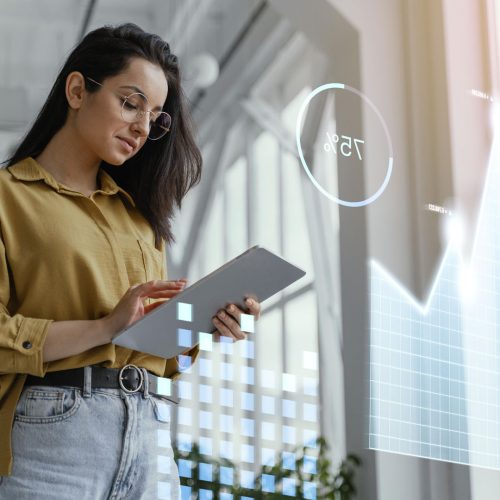
Ce site utilises des cookies pour stocker et/ou accéder aux informations des appareils. Le fait de refuser peut engendrer des dysfonctionnements.
En savoir plus